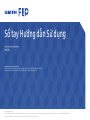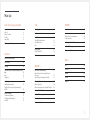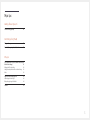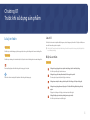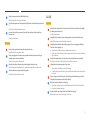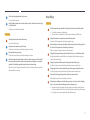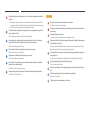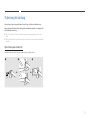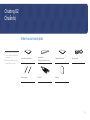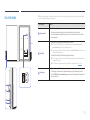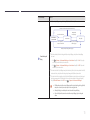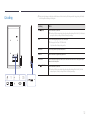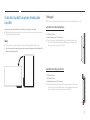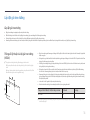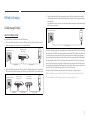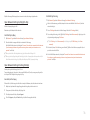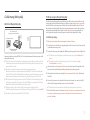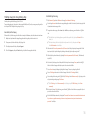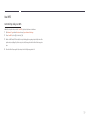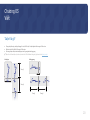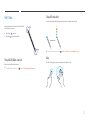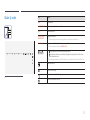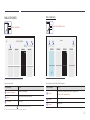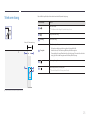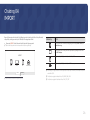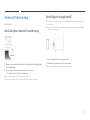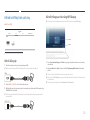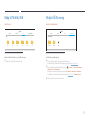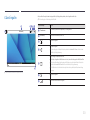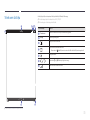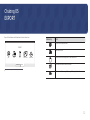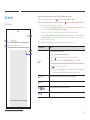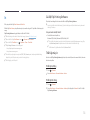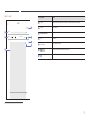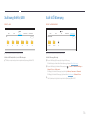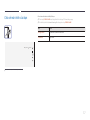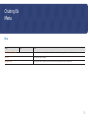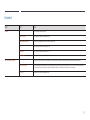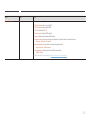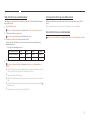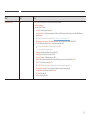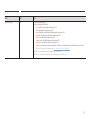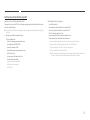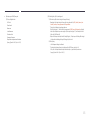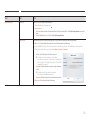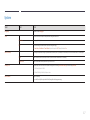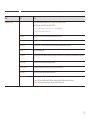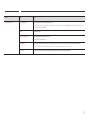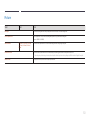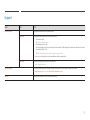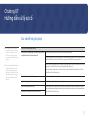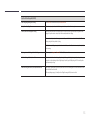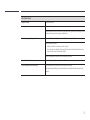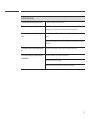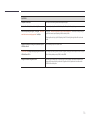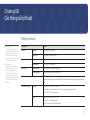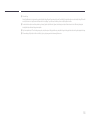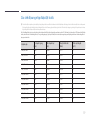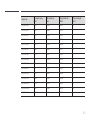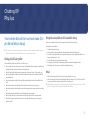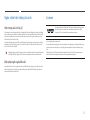Sổ tay Hướng dẫn Sử dụng
Màu sắc và hình dáng có thể khác nhau tùy thuộc vào sản phẩm và để cải tiến hoạt động, nội
dung của hướng dẫn này có thể s đưc thay đi mà không cn thông báo trước.
© Samsung Electronics
Samsung Electronics sở hữu bản quyền hướng dẫn sử dụng này. Cm sử dụng hoc sao chp một phn hoc toàn bộ sách hướng dẫn này mà không có s ủy quyền của Samsung Electronics.
Các nhãn hiệu khác không phải của Samsung Electronics là tài sản của các chủ sở hữu tương ứng.
WM55H

Mục lục
Trước khi sử dụng sản phẩm
Lưu an ton 4
Lưu trữ 4
Điện và an toàn 4
Cài đt 5
Hoạt động 6
Thận trọng khi sử dụng 8
Chuẩn bị
Kiểm tra các thnh phần 9
Các linh kiện 10
Các cổng 12
Trước khi Lắp đặt Sản phẩm (Hướng dẫn Lắp
đặt) 13
Xoay 13
Thông gió 13
Lắp đặt giá treo tưng 14
Lắp đt giá treo tưng 14
Thông s k thut của bộ giá treo tưng
(VESA) 14
Kết nối với mạng 15
Cài đt mạng (Có dây) 15
Cài đt mạng (Không dây) 17
Use WPS 19
Viết
'Cuộn' l gì? 20
Linh kiện mn hình 21
Vẽ / Xóa 22
Thay đi độ đm của bút 22
Thay đi màu bút 22
Xóa 22
Quản l cuộn 23
ROLL EXPLORER 24
Trình xem trang 25
IMPORT
Kết nối với Thiết bị di động 27
Kết ni bằng Smart View hoc Screen
Mirroring 27
Kết ni bằng tính năng gắn thẻ NFC 27
Kết nối với Máy tính xách tay 28
Kết ni bằng cáp 28
Kết ni thông qua chức năng WiFi Display 28
Nhập từ Thiết bị USB 29
Nhập từ Ổ đĩa mạng 29
Cửa sổ nguồn 30
Trình xem ti liệu 31
EXPORT
Gửi email 33
In 34
Cài đt Flip Printing Software 34
Thiết lp máy in 34
Xuất sang thiết bị USB 36
Xuất từ Ổ đĩa mạng 36
Chia sẻ mn hình của bạn 37
Menu
Pen 38
Connect 39
System 47
Picture 50
Support 51
2

Mục lục
Hướng dẫn xử lý s c
Các vấn đề v giải pháp 52
Các thông s k thut
Thông số chung 57
Các chế độ xung nhịp được đặt trước 59
Phụ lục
Trách nhiệm đối với Dịch vụ thanh toán (Chi phí
đối với khách hng) 61
Không phải li sản phẩm 61
Hng hóc sản phẩm do li của khách hàng 61
Khác 61
Ngăn chặn hiện tượng lưu ảnh 62
Hiện tưng lưu ảnh là gì? 62
Biện pháp ngăn ngừa đề xut. 62
License 62
3

4
Trước khi sử dụng sản phẩm
Chương 01
Lưu an ton
Cảnh báo
Có thể xảy ra chn thương nghiêm trng hoc tử vong nếu không tuân theo các hướng dẫn.
Thận trọng
Có thể xảy ra thương tích cá nhân hoc thiệt hại tài sản nếu không tuân theo các hướng dẫn.
Các hoạt động đưc đánh du bằng biểu tưng này là bị cm.
Phải tuân thủ các hướng dẫn đưc đánh du bằng biểu tưng này.
Lưu tr
Do đc tính của các sản phẩm có độ bóng cao, việc sử dụng máy làm ẩm UV ở gn có thể tạo ra
các vết màu trắng trên sản phẩm.
"
Liên hệ với Trung tâm dịch vụ khách hàng nếu cn làm sạch bên trong sản phẩm (phí dịch
vụ s đưc áp dụng).
Điện v an ton
Cảnh báo
Không sử dụng dây nguồn hoặc phích cắm bị hng, hoặc ổ cắm điện bị lng.
Có thể xảy ra điện git hoc ha hoạn.
Không sử dụng nhiều sản phẩm với một ổ cắm nguồn duy nhất.
cắm ngun bị quá nhiệt có thể gây ra ha hoạn.
Không chạm vo phích cắm nguồn với tay ướt. Nếu không, có thể xảy ra điện giật.
Không bẻ cong hoặc giật mạnh dây nguồn. Cẩn thận để không đặt vật nặng lên dây
nguồn.
Dây ngun bị hng có thể gây ra ha hoạn hoc điện git.
Không đặt dây nguồn hoặc sản phẩm gần các nguồn nhiệt.
Có thể xảy ra ha hoạn hoc điện git.

5
Cắp phích cắm nguồn vo hết c để không bị lng.
Kết ni không cht có thể gây ra ha hoạn.
Cắm phích cắm nguồn vo ổ cắm nguồn được tiếp đất (ch các thiết bị được cách điện loại
1).
Có thể xảy ra điện git hoc thương tích.
Lau sạch tất cả bụi bẩn xung quanh chân phích cắm nguồn hoặc ổ cắm nguồn bng
miếng vải khô.
Có thể xảy ra ha hoạn.
Thận trọng
Không rt dây nguồn trong khi sản phẩn đang được sử dụng.
Sản phẩm có thể bị hng do sc điện.
Ch sử dụng dây nguồn do Samsung cung cấp km theo sản phẩm của bạn. Không sử
dụng dây nguồn với các sản phẩm khác.
Có thể xảy ra ha hoạn hoc điện git.
Đảm bảo ổ cắm điện sẽ được sử dụng để cắm dây nguồn không bị cản tr.
Phải rút dây ngun để ngắt hoàn toàn ngun điện vào sản phẩm khi xảy ra s c.
Gi phích cắm khi rt dây nguồn khi ổ cắm nguồn.
Có thể xảy ra điện git hoc ha hoạn.
Ci đặt
Cảnh báo
Không đặt nến, nhang đuổi côn trng hoặc thuốc lá trên đnh sản phẩm. Không lắp đặt
sản phẩm gần các nguồn nhiệt.
Có thể xảy ra ha hoạn.
Không lắp đặt sản phẩm tại nhng nơi thông gió km như giá sách hoặc hốc tưng.
Nhiệt độ bên trong tăng lên có thể gây ra ha hoạn.
Không lắp đặt sản phẩm trên bề mặt không vng chắc hoặc rung động (giá đ không
chắc chắn, bề mặt nghiêng, v.v.)
• Sản phẩm có thể đ và bị hng và/hoc gây ra thương tích.
• Sử dụng sản phẩm ở khu vc có độ rung quá mức có thể làm hng sản phẩm hoc
gây ra ha hoạn.
Không để sản phẩm tiếp xc trc tiếp với ánh nắng, nhiệt hoặc đồ vật nóng như bếp.
Tui th của sản phẩm có thể bị giảm hoc có thể xảy ra ha hoạn.
Không lắp đặt sản phẩm trong tầm với của trẻ em.
• Sản phẩm có thể bị đ và làm cho trẻ bị thương.
• Vì mt trước của sản phẩm nng, nên hãy lắp đt sản phẩm trên bề mt phng và
chắc chắn.
Dầu ăn, chng hạn như dầu đậu nnh, có thể lm hng hoặc lm biến dạng sản phẩm.
Không lắp đặt sản phẩm trong bếp hoặc gần kệ bếp.
Nh k thuật viên lắp đặt giá treo trên tưng.
• Có thể xảy ra thương tích nếu việc lắp đt do ngưi không đủ trình độ tiến hành.
• Ch sử dụng tủ đưc phê duyệt.
Lắp đặt sản phẩm cách tưng ít nhất 10 cm để đảm bảo thông gió.
Nhiệt độ bên trong tăng lên có thể gây ra ha hoạn.

6
Gi ti nha đóng gói ngoi tầm với của trẻ em.
Trẻ em có thể bị ngạt thở.
Không lắp đặt sản phẩm trên xe hoặc nơi tiếp xc với bụi, hơi ẩm (nước chảy nh giọt,
v.v.), dầu hoặc khói.
Có thể xảy ra ha hoạn hoc điện git.
Thận trọng
Không đặt p mặt trước của sản phẩm xuống.
Màn hình có thể bị hng.
Không lm rơi sản phẩm trong khi di chuyển.
Có thể xảy ra hng hóc sản phẩm hoc thương tích cá nhân.
Đặt sản phẩm xuống nh nhng.
Có thể xảy ra hng hóc sản phẩm hoc thương tích cá nhân.
Lắp đặt sản phẩm nơi khác thưng (nơi tiếp xc với nhiều hạt mịn, hóa chất, nhiệt độ
quá cao/quá thấp hoặc độ ẩm cao hay nơi m sản phẩm hoạt động liên tục trong thi
gian di) có thể ảnh hưng nghiêm trọng đến hiệu suất của sản phẩm.
Đảm bảo hi ý kiến Trung tâm dịch vụ khách hàng của Samsung nếu bạn mun lắp
đt sản phẩm ở nơi như vy.
Hoạt động
Cảnh báo
Có điện cao áp bên trong sản phẩm. Không t tháo, sửa cha hoặc sửa đổi sản phẩm.
• Có thể xảy ra ha hoạn hoc điện git.
• Hãy liên hệ với Trung tâm dịch vụ khách hàng của Samsung để sửa chữa.
Không để trẻ em đu lên sản phẩm hoặc tro lên đnh sản phẩm.
Trẻ em có thể bị thương hoc chn thương nghiêm trng.
Nếu sản phẩm bị rơi hoặc v ngoi bị hng, hy tắt công tắc nguồn v rt dây nguồn. Sau
đó, liên hệ với Trung tâm dịch vụ khách hng của Samsung.
Tiếp tục sử dụng có thể gây ra ha hoạn hoc điện git.
Không để vật nặng hoặc nhng th m trẻ thích (đồ chơi, ko, v.v.) trên đnh sản phẩm.
Sản phẩm hoc vt nng có thể đ khi trẻ c gắng với ly đ chơi hoc ko, gây ra
thương tích nghiêm trng.
Không di chuyển sản phẩm bng cách ko dây nguồn hoặc bất k cáp no.
Có thể xảy ra hng hóc sản phẩm, điện git hoc ha hoạn do cáp bị hng.
Không nâng hoặc di chuyển sản phẩm bng cách ko dây nguồn hoặc bất k cáp no.
Có thể xảy ra hng hóc sản phẩm, điện git hoc ha hoạn do cáp bị hng.
Đảm bảo các l thông gió không bị khăn trải bn hoặc rm cửa che kín.
Nhiệt độ bên trong tăng lên có thể gây ra ha hoạn.
Không nht các vật bng kim loại (đa, đồng xu, kp tóc, v.v.) hoặc các vật d cháy (giấy,
diêm, v.v.) vo sản phẩm (qua l thông gió hoặc các cổng vo/ra, v.v.).
• Đảm bảo tắt ngun sản phẩm và rút dây ngun khi nước hoc các vt cht khác
rơi vào sản phẩm. Sau đó, liên hệ với Trung tâm dịch vụ khách hàng của Samsung.
• Có thể xảy ra hng hóc sản phẩm, điện git hoc ha hoạn.

7
Không đặt các vật cha chất lng (bình, lọ, chai, v.v.) hoặc đồ vật bng kim loại trên đnh
sản phẩm.
• Đảm bảo tắt ngun sản phẩm và rút dây ngun khi nước hoc các vt cht khác
rơi vào sản phẩm. Sau đó, liên hệ với Trung tâm dịch vụ khách hàng của Samsung.
• Có thể xảy ra hng hóc sản phẩm, điện git hoc ha hoạn.
Trước khi di chuyển sản phẩm, hy tắt công tắc nguồn v rt cáp nguồn cng như tất cả
các cáp được kết nối khác.
Dây ngun bị hng có thể gây ra ha hoạn hoc điện git.
Nếu sản phẩm phát ra tiếng động bất thưng, mi kht hoặc khói, hy rt dây nguồn
ngay lập tc v liên hệ với Trung tâm dịch vụ khách hng của Samsung.
Có thể xảy ra điện git hoc ha hoạn.
Khi có chớp hoặc sấm st, hy tắt nguồn sản phẩm v rt cáp nguồn.
Có thể xảy ra ha hoạn hoc điện git.
Không lm rơi các đồ vật lên sản phẩm hoặc gây ra va chạm.
Có thể xảy ra ha hoạn hoc điện git.
Nếu phát hiện r r gas, không chạm vo sản phẩm hoặc phích cắm nguồn. Đồng thi,
thông gió khu vc đó ngay lập tc.
Tia lửa điện có thể gây n hoc ha hoạn.
Không sử dụng hoặc cất gi các bình xịt d cháy nổ hoặc chất d cháy gần sản phẩm.
Có thể xảy ra n hoc ha hoạn.
Thận trọng
Không sử dụng máy lm ẩm hoặc bếp l quanh sản phẩm.
Có thể xảy ra ha hoạn hoc điện git.
Không chạm vo mn hình khi đ bật sản phẩm trong một thi gian di vì mn hình sẽ
tr nên nóng.
Không đặt vật nặng lên sản phẩm.
Có thể xảy ra hng hóc sản phẩm hoc thương tích cá nhân.
Để mn hình hiển thị hình ảnh tĩnh trong một thi gian di có thể gây ra hiện tượng lưu
ảnh hoặc điểm ảnh bị khuyết.
Kích hoạt chế độ tiết kiệm điện hoc trình bảo vệ màn hình bằng hình ảnh chuyển
động nếu bạn không sử dụng sản phẩm trong thi gian dài.
Rt dây nguồn khi ổ cắm nguồn nếu bạn không sử dụng sản phẩm trong thi gian di
(trong k ngh, v.v.).
Bụi bẩn tích tụ kết hp với nhiệt có thể gây ra ha hoạn, điện git hoc r điện.
Sử dụng sản phẩm độ phân giải v tần số khuyến nghị.
Thị lc của bạn có thể bị giảm.
Nhìn mn hình khoảng cách quá gần trong thi gian di có thể lm giảm thị lc của
bạn.
Để mắt bạn ngh ngơi trên 5 pht sau mi gi sử dụng sản phẩm.
Mắt của bạn s hết mi.
Cất gi các phụ kiện nh ngoi tầm với của trẻ em.

8
Thận trọng khi sử dụng
Hy lưu rng nếu bạn sử dụng bt đi km với lc quá 2,5 kg, có thể lm xước lớp kính bảo vệ.
Nếu bạn sử dụng một chiếc bt bi khác không phải l bt đi km với sản phẩm, lưu rng mn hình
có thể bị dây mc hoặc bị hng.
"
Bạn nên sử dụng bút đi kèm với sản phẩm. Ngoài bút này, không dùng các vt sắc, nhn
khác.
"
Nếu bụi hoc cht bẩn từ bút đi kèm dính lên mt kính bảo vệ, hãy lau sạch theo hướng dẫn
bên dưới.
Vệ sinh mặt ngoi v mn hình
Lau bề mt bằng một miếng vải mềm, hơi ẩm, sau đó lau lại bằng vải khô.
1 32

9
"
Liên hệ với nhà cung cp nơi bạn
mua sản phẩm nếu có thành phn
nào bị thiếu.
"
Hình thức của các bộ phn có thể
khác với hình ảnh minh ha.
Kiểm tra các thnh phần
Hướng dẫn cài đt nhanh
Thẻ bảo hành
(Không có ở một s khu vc)
Hướng dẫn điều chnh Dây điện ngun
Bút cảm ứng X 2 Cáp USB Nắp đy
Chuẩn bị
Chương 02

10
"
Màu sắc và hình dạng các bộ phn có thể khác so với hình trình bày. Để nâng cao cht lưng, thông s kĩ thut
có thể thay đi mà không có thông báo.
Các linh kiện Mô tả
Khay cắm bt
Đt bút cảm ứng ở đúng vị trí.
• Khi bạn tắt sản phẩm và nhc bút ra khi ch đt bút, màn hình s bt.
• Khi bạn để sản phẩm ở chế độ bảo vệ màn hình và nhc bút ra khi vị trí để bút,
màn hình s bt.
Bảng NFC
• Chạm thiết bị di động của bạn vào bảng NFC để kết ni.
"
Khi ở chế độ viết, kết ni NFC có thể t động thc hiện Smart View hoc
Screen Mirroring trên thiết bị di động của bạn.
"
Chức năng này ch đưc h tr trên phiên bản Android 8.0 Oreo trở lên của các
thiết bị di động Samsung.
• Gắn thẻ NFC vào hộp NFC để t động nhp địa ch email.
"
Khi tạo email, một địa ch email s đưc nhp t động nếu địa ch đó đưc đc
từ thẻ NFC mã hóa.
"
Để biết cách nhp địa ch email trong thẻ NFC, hãy tham khảo 'Gửi email'.
Nt nguồn
• Nhn và giữ nút để tắt sản phẩm.
• Ở chế độ ghi, nhn nhanh nút Ngun để chuyển sang chế độ bảo vệ màn hình.
• Ở chế độ HDMI hoc Screen Mirroring, hãy nhn vào nút Ngun để thoát khi chế
độ toàn màn hình.
Các linh kiện
Loa

11
Các linh kiện Mô tả
Cảm biến chuyển
động
Phát hiện chuyển động của ngưi dùng để bt hoc tắt sản phẩm.
WHITEBOARD /
BLACKBOARD
Screen Saver
Tắt ngun
Sau 1 gi không
chạm vào màn hình
Không có chuyển động
nào trong 1 gi.
Chạm vào màn hình
Đã phát hiện
chuyển động.
Đã chạm vào màn hình hoc nhc bút cảm ứng.
Không có chuyển động nào trong 1 gi.
"
Nếu sản phẩm bị tắt do không phát hiện chuyển động, sản phẩm s hoạt động
như sau:
–
Khi
→ System → Advanced Settings → Auto Save đưc đt là On: Cuộn gn
nht bạn tạo s hiển thị trên màn hình.
–
Khi
→ System → Advanced Settings → Auto Save đưc đt là Off: Cuộn mới
s hiển thị trên màn hình.
"
Khi màn hình thiết bị di động và máy tính xách tay hiển thị trên sản phẩm ở chế độ
toàn màn hình, sản phẩm s không chuyển sang chế độ bảo vệ màn hình.
"
Khi màn hình tắt, sản phẩm có thể bt ở chế độ bảo vệ màn hình do môi trưng và
ánh sáng xung quanh. Để bt hoc tắt màn hình sản phẩm ch bằng nút Ngun,
hãy đt Motion Sensor thành Off trong → System → Advanced Settings.
• Để đảm bảo cảm biến chuyển động hoạt động bình thưng, không lắp đt
sản phẩm ở nơi tiếp xúc trc tiếp với ánh sáng mt tri.
• Không để vt gì che khut phía trước cảm biến chuyển động.
• Khi có bt kỳ cht lạ nào trên cảm biến chuyển động, hãy lau bằng vải
mềm.

12
Các cổng
(5V 0.5A)
USB
LAN
RS232C
IN
HDMI IN
TOUCH
OUT
(1.0A)
USB
"
Màu sắc và hình dạng các bộ phn có thể khác so với hình trình bày. Để nâng cao cht lưng, thông s kĩ thut
có thể thay đi mà không có thông báo.
Các cổng Mô tả
USB (1.0A)
Kết ni với thiết bị nhớ USB.
"
Các cng USB trên sản phẩm chp nhn dng điện không đi ti đa là 1,0A. Nếu vưt
quá giá trị ti đa, các cng USB có thể không hoạt động.
LAN
Kết ni với mạng bằng cáp LAN. (10/100 Mbps)
"
Sử dụng cáp Cat 7(loại *STP) để kết ni.
*Cáp Xoắn đôi có V bc chng nhiễu.
RS232C IN
Dành riêng cho các k thut viên dịch vụ.
HDMI IN
Kết ni với thiết bị ngun bằng cáp HDMI.
TOUCH OUT
Kết ni với máy tính qua cáp USB. Bạn có thể điều khiển màn hình PC bằng cách chạm
vào màn hình sản phẩm.
USB (5V 0.5A)
Kết ni với thiết bị nhớ USB.
"
Các cng USB trên sản phẩm chp nhn dng điện không đi ti đa là 0,5A. Nếu
vưt quá giá trị ti đa, các cng USB có thể không hoạt động.

13
Trước khi Lắp đặt Sản phẩm (Hướng dẫn
Lắp đặt)
Samsung bán riêng chân đế dành cho sản phẩm, bạn có thể gắn cả vào tưng.
"
Không lắp hay sử dụng sản phẩm khi mặt trước sản phẩm hướng lên. Các chức năng cảm
ứng có thể không hoạt động đúng.
Xoay
"
Vui lng liên hệ Trung tâm Dịch vụ Khách hàng của Samsung để biết thêm chi tiết.
• Để sử dụng sản phẩm theo hướng ngang, hãy xoay sản phẩm ngưc chiều kim đng h để
phn cảm biến hướng xung.
Thông gió
"
Vui lng liên hệ Trung tâm Dịch vụ Khách hàng của Samsung để biết thêm chi tiết.
Lắp đặt trên Tưng thng đng
A Ti thiểu là 15 mm
B Nhiệt độ xung quanh: 35 ℃ trở xung
"
Khi lắp sản phẩm trên tưng thng đứng, hãy chừa một khoảng ít nht
15 mm giữa sản phẩm và bề mt tưng để thông gió và đảm bảo nhiệt
độ xung quanh đưc giữ ở mức dưới 35 °C.
A
B
Lắp đặt trên Tưng có vết lõm
A Ti thiểu là 15 mm
B Ti thiểu là 25 mm
C Nhiệt độ xung quanh: 35 ℃ trở xung
"
Khi lắp đt sản phẩm trên tưng bị lõm xung, cho php ít nht khoảng
cách như ch định ở trên giữa sản phẩm và bề mt tưng để thông gió và
đảm bảo nhiệt độ xung quanh đưc giữ ở mức dưới 35 °C.
B
B
C
A

14
Thông số k thuật của bộ giá treo tưng
(VESA)
"
Lắp giá treo tưng lên tưng đc vuông góc với sàn nhà.
Để lắp sản phẩm lên một mt tưng khác, hãy liên hệ với đại lý gn
nht.
Nếu bạn lắp sản phẩm trên tưng nghiêng, sản phẩm có thể bị đ và
dẫn đến thương tích cá nhân nghiêm trng.
• Bộ giá treo tưng của Samsung có hướng dẫn lắp đt chi tiết và tt cả các bộ phn cn thiết cho việc lắp ráp đều
đưc cung cp.
• Không sử dụng vít dài hơn độ dài chuẩn hoc không phù hp với thông s vít chuẩn VESA. Vít quá dài có thể làm
hng phn bên trong của sản phẩm.
• Đi với giá treo tưng không phù hp với thông s vít chuẩn VESA, độ dài của vít có thể khác nhau tùy thuộc vào
thông s k thut của giá treo tưng.
• Không vn vít quá cht. Vn quá cht có thể làm hng sản phẩm hoc khiến sản phẩm bị đ, dẫn đến thương
tích cá nhân. Samsung không chịu trách nhiệm về các kiểu tai nạn này.
• Samsung không chịu trách nhiệm về hư hng sản phẩm hoc thương tích cá nhân khi ngưi tiêu dùng sử dụng
giá treo tưng không phải là VESA hoc không đưc ch định hoc ngưi tiêu dùng không tuân theo các hướng
dẫn lắp đt sản phẩm.
• Luôn nh ít nht 2 ngưi khi lắp sản phẩm lên tưng.
• Kích thước chuẩn cho bộ giá treo tưng đưc hiển thị trong bảng bên dưới.
Thông số l vít VESA (A * B) tính bng milimet Vít chuẩn Số lượng
400 × 400 M8 4
"
Không lắp đt bộ giá treo tưng trong khi sản phẩm của bạn đang bt. Việc này có thể dẫn đến thương tích cá
nhân do điện git.
Lắp đặt giá treo tưng
Lắp đặt giá treo tưng
• Bộ giá treo tưng cho php bạn lắp sản phẩm lên tưng.
• Để biết thông tin chi tiết về cách lắp đt giá treo tưng, hãy xem hướng dẫn đi kèm giá treo tưng.
• Chúng tôi khuyên bạn nên liên hệ với k thut viên để đưc tr giúp khi lắp đt giá treo tưng.
• Samsung Electronics không chịu trách nhiệm về bt kỳ hng hóc nào đi với sản phẩm hay thương tích nào đi với bạn hoc ngưi khác nếu bạn t ý lắp đt giá treo tưng.

15
Kết nối với mạng
Ci đặt mạng (Có dây)
Kết nối với Mạng có dây
Có 3 cách để kết ni sản phẩm của bạn với LAN bằng cáp.
• Bạn có thể kết ni sản phẩm của mình với LAN bằng cách kết ni cng LAN ở phía sau sản
phẩm với modem ngoài bằng cáp LAN. Xem sơ đ bên dưới.
Cng Môđem trên tưng
Cáp Môđem Cáp mạng LAN
Môđem bên ngoài
(ADSL / VDSL)
LAN
RJ45
• Bạn có thể kết ni sản phẩm với LAN bằng cách kết ni cng LAN ở phía sau sản phẩm với
Bộ chia IP đưc kết ni với modem ngoài. Sử dụng cáp LAN để kết ni. Xem sơ đ bên dưới.
Cng Môđem trên tưng
Cáp Môđem Cáp mạng LAN Cáp mạng LAN
Môđem bên ngoài
(ADSL / VDSL)
Trình chia sẻ IP
(có máy chủ DHCP)
LAN
RJ45
• Tùy thuộc vào cách đt cu hình mạng của bạn, bạn có thể kết ni sản phẩm của mình với
LAN bằng cách kết ni trc tiếp cng LAN ở phía sau sản phẩm với cắm mạng trên tưng
bằng cáp LAN.
Xem sơ đ bên dưới. Lưu ý rằng cắm trên tưng đưc gắn với modem hoc bộ định tuyến ở
đâu đó trong nhà của bạn.
Cáp mạng LAN
Cng Môđem trên tưng
LAN
RJ45
Nếu bạn có Mạng động, bạn nên sử dụng bộ định tuyến hoc modem ADSL h tr Giao thức cu
hình động máy chủ (DHCP). Các modem và bộ định tuyến h tr DHCP t động cung cp địa ch
IP, mt nạ mạng con, cng và các giá trị DNS mà sản phẩm của bạn cn để truy cp Internet, vì
vy bạn không phải nhp chúng theo cách thủ công. Hu hết mạng gia đình đều là Mạng động.
Một s mạng yêu cu địa ch IP tĩnh. Nếu mạng của bạn yêu cu địa ch IP tĩnh, bạn phải nhp
địa ch IP, mt nạ mạng con, cng và giá trị DNS theo cách thủ công vào Màn hình thiết lp cáp
của sản phẩm khi bạn thiết lp kết ni mạng. Để nhn địa ch IP, mt nạ mạng con, cng và các
giá trị DNS, hãy liên hệ với Nhà cung cp dịch vụ Internet (ISP) của bạn.
Nếu bạn có máy tính Windows, bạn cng có thể nhn những giá trị này qua máy tính.
"
Bạn có thể sử dụng modem ADSL h tr DHCP nếu mạng của bạn yêu cu địa ch IP tĩnh.
"
Modem ADSL h tr DHCP cng cho php bạn sử dụng các địa ch IP tĩnh.

16
Đt kết ni mạng để sử dụng dịch vụ internet như thc hiện nâng cp phn mềm.
Open Network Settings t động (Có dây)
Kết ni với mạng bằng cáp LAN.
Đảm bảo cáp LAN đưc kết ni trước tiên.
Cách thiết lập t động
1
Đt Network Type thành Wireless từ trang Open Network Settings.
2
Màn hình kiểm tra mạng xut hiện và xác minh kết ni mạng.
Khi kết ni đã đưc xác minh, thông báo “Success! Your device is connected to the Internet.
If you have any problems using online services, please contact your Internet service
provider.
” xut hiện.
"
Nếu quá trình kết ni không thành công, hãy kiểm tra kết ni cng LAN.
"
Nếu quy trình t động không thể tìm thy giá trị kết ni mạng hoc nếu bạn mun cài đt
kết ni theo cách thủ công, hãy đi đến phn tiếp theo, Thiết lp mạng thủ công
Open Network Settings thủ công (Có dây)
Các văn phng có thể sử dụng địa ch IP tĩnh.
Trong trưng hp này, hi quản trị viên mạng để biết địa ch IP, mt nạ mạng con, cng và địa
ch máy chủ DNS. Nhp thủ công các giá trị này.
Xem Giá trị kết nối nạng
Để xem Giá trị kết ni mạng trên hu hết các máy tính Windows, thc hiện theo các bước sau.
1
Nhp chuột phải vào biểu tưng Mạng phía dưới cùng bên phải của màn hình.
2
Trong menu bt lên xut hiện, nhp Trạng thái.
3
Trên hộp thoại xut hiện, nhp tab Support.
4
Trên Tab Support, nhp nút Details. Các giá trị kết ni mạng đưc hiển thị.
Cách thiết lập thủ công
1
Đt Network Type thành Wireless từ trang Open Network Settings.
2
Màn hình kiểm tra mạng xut hiện và quá trình xác minh bắt đu. Nhn Cancel. Quá trình
xác minh dừng lại.
3
Chn IP Settings trên màn hình kết ni mạng. Màn hình IP Settings hiển thị.
4
Chn trưng ở trên cùng, nhn E, ri đt IP Setting thành Enter manually Lp lại quy trình
nhp cho từng trưng trong IP Address.
"
Đt IP Setting
thành Enter manually s t động thay đi DNS Setting thành Enter
manually.
5
Khi hoàn tt, chn OK ở cui trang, sau đó nhn E. Màn hình kiểm tra mạng xut hiện và
quá trình xác minh bắt đu.
6
Khi kết ni đã đưc xác minh, thông báo “Success! Your device is connected to the Internet.
If you have any problems using online services, please contact your Internet service
provider.
” xut hiện.

17
Ci đặt mạng (Không dây)
Kết nối với Mạng không dây
Cng LAN ở trên tưng
Cáp mạng LAN
Bộ chia IP không dây
(bộ định tuyến có máy chủ DHCP)
Samsung khuyên bạn sử dụng IEEE 802.11n. Khi bạn phát video qua kết ni mạng, video có thể
không phát thông sut.
"
Chn kênh cho bộ chia IP không dây hiện không đưc sử dụng. Nếu nhóm kênh cho bộ chia
IP không dây hiện đang đưc sử dụng bởi một thiết bị khác gn đó, điều này s gây ra hiện
tưng nhiễu và li truyền.
"
Sản phẩm của bạn ch h tr các giao thức bảo mt mạng không dây sau.
Nếu bạn chn chế độ Pure High-throughput (Greenfield) 802.11n và loại Mã hóa đưc đt
thành WEP, TKIP hay TKIP AES (WPS2Mixed) trên bộ định tuyến AP hoc không dây, các sản
phẩm Samsung s không h tr kết ni theo thông s k thut chứng nhn Wi-Fi mới.
"
Nếu bộ định tuyến không dây của bạn h tr WPS (Thiết lp Wi-Fi đưc bảo vệ), bạn có thể
kết ni với mạng qua PBC (Cu hình nút nhn) hoc PIN (S nhn dạng cá nhân). WPS s t
động đt cu hình khóa SSID và WPA ở một trong hai chế độ.
"
Phương pháp kết ni: Bạn có thể thiết lp kết ni mạng không dây theo 3 cách.
Thiết lp t động (Sử dụng chức năng T động tìm kiếm mạng), Thiết lp thủ công, Use WPS
"
Sản phẩm này h tr Enterprise WPA2 (TLS/TTLS/PEAP).
Thiết lập mạng t động (Không dây)
Hu hết các mạng không dây đều có một hệ thng bảo mt tùy chn yêu cu thiết bị truy cp
mạng truyền mã bảo mt đã mã hóa đưc gi là Quyền truy cp hay Security key. Security key
da trên Mt khẩu ngữ, thưng là một từ hoc một loạt chữ và s có độ dài đưc ch định mà
bạn đưc yêu cu nhp khi thiết lp bảo mt cho mạng không dây của mình. Nếu bạn sử dụng
phương pháp này để cài đt kết ni mạng và có một Security key cho mạng không dây của
mình, bạn s phải nhp Mt khẩu ngữ trong quá trình thiết lp t động hoc thủ công.
Cách thiết lập t động
1
Đt Network Type thành Wireless từ trang Open Network Settings.
2
Chức năng Network tìm kiếm các mạng không dây có sn. Khi hoàn tt, chức năng này hiển
thị một danh sách mạng có sn.
3
Trong danh sách mạng, nhn nút ▲ hoc ▼ để chn một mạng, sau đó nhn nút E hai ln.
"
Nếu bộ định tuyến không dây mong mun không xut hiện, hãy chn Refresh để tìm
kiếm lại.
"
Nếu bạn không thể tìm thy bộ định tuyến sau khi thử lại, hãy chn nút Stop.
Nút Add Network
s xut hiện.
4
Nếu màn hình Enter the password for (AP name). xut hiện, hãy chuyển sang bước 5. Nếu
bạn chn bộ định tuyến không dây không có bảo mt, hãy chuyển sang bước 7.
5
Nếu bộ định tuyến có bảo mt, hãy nhp Enter the password for (AP name). (Mã bảo mt
hoc PIN).
6
Khi hoàn tt, sử dụng nút mi tên phải để di chuyển con tr sang Done, sau đó nhn E.
Màn hình kết ni mạng xut hiện và quá trình xác minh bắt đu.
"
Một kết ni với bộ định tuyến đưc thiết lp nhưng không thể truy cp Internet.
7
Khi kết ni đã đưc xác minh, thông báo “Success! Your device is connected to the Internet.
If you have any problems using online services, please contact your Internet service
provider.
” xut hiện.

18
Thiết lập mạng thủ công (Không dây)
Các văn phng có thể sử dụng địa ch IP tĩnh.
Trong trưng hp này, hi quản trị viên mạng để biết địa ch IP, mt nạ mạng con, cng và địa
ch máy chủ DNS. Nhp thủ công các giá trị này.
Xem Giá trị kết nối nạng
Để xem Giá trị kết ni mạng trên hu hết các máy tính Windows, thc hiện theo các bước sau.
1
Nhp chuột phải vào biểu tưng Mạng phía dưới cùng bên phải của màn hình.
2
Trong menu bt lên xut hiện, nhp Trạng thái.
3
Trên hộp thoại xut hiện, nhp tab Support.
4
Trên Tab Support, nhp nút Details. Các giá trị kết ni mạng đưc hiển thị.
Cách thiết lập thủ công
1
Đt Network Type thành Wireless từ trang Open Network Settings.
2
Chức năng Network tìm kiếm các mạng không dây có sn. Khi hoàn tt, chức năng này hiển
thị một danh sách mạng có sn.
3
Trong danh sách mạng, nhn nút u hoc d để chn một mạng, sau đó nhn nút E hai
ln.
"
Nếu bộ định tuyến không dây mong mun không xut hiện, hãy chn Refresh để tìm
kiếm lại.
"
Nếu bạn không thể tìm thy bộ định tuyến sau khi thử lại, hãy chn nút Stop.
Nút Add Network
s xut hiện.
4
Nếu màn hình Enter the password for (AP name). xut hiện, hãy chuyển sang bước 5. Nếu
bạn chn bộ định tuyến không dây không có bảo mt, hãy chuyển sang bước 7.
5
Nếu bộ định tuyến có bảo mt, hãy nhp Enter the password for (AP name). (Mã bảo mt
hoc PIN).
6
Khi hoàn tt, sử dụng nút mi tên phải để di chuyển con tr sang Done, sau đó nhn E.
Màn hình kết ni mạng xut hiện và quá trình xác minh bắt đu.
7
Chn Cancel trong khi đang c gắng kết ni mạng. Tác vụ này s ngừng kết ni.
8
Chn IP Settings trên màn hình kết ni mạng. Màn hình IP Settings hiển thị.
9
Chn trưng ở trên cùng, nhn E, ri đt IP Setting thành Enter manually. Lp lại quy trình
nhp cho từng trưng trong IP Address.
"
Đt IP Setting
thành Enter manually s t động thay đi DNS Setting thành Enter
manually.
10
Khi hoàn tt, chn OK ở cui trang, sau đó nhn E. Màn hình kiểm tra mạng xut hiện và
quá trình xác minh bắt đu.
11
Khi kết ni đã đưc xác minh, thông báo “Success! Your device is connected to the Internet.
If you have any problems using online services, please contact your Internet service
provider.
” xut hiện.

19
Use WPS
Cách thiết lập bng Use WPS
Nếu bộ định tuyến của bạn có nút Use WPS, hãy thc hiện theo các bước sau.
1
Đt Network Type thành Wireless từ trang Open Network Settings.
2
Chn Use WPS, nhn E, ri nhn lại E.
3
Nhn nút WPS hoc PBC trên bộ định tuyến không dây trong vng hai phút tiếp theo. Sản
phẩm của bạn t động ly tt cả các giá trị cài đt mạng cn thiết và kết ni với mạng của
bạn.
4
Màn hình kết ni mạng xut hiện và quá trình thiết lp mạng hoàn tt.

20
Chương 03
Viết
'Cuộn' l gì?
• Trong sản phẩm này, các tệp đưc gi là 'cuộn'. Mi 'cuộn' là một tệp có nhiều trang ni liền nhau.
• Một cuộn có thể có ti đa 20 trang ni liền nhau.
• Các trang đưc ni dc theo hướng dc và ni ngang theo hướng ngang.
"
Bạn ch có thể mở một cuộn trên một màn hình. Để biết thêm thông tin, hãy tham khảo 'Quản lý cuộn'.
Trang 1
Trang 2
Hướng dọc Hướng ngang
Trang 1
Trang 2
Pagina se încarcă...
Pagina se încarcă...
Pagina se încarcă...
Pagina se încarcă...
Pagina se încarcă...
Pagina se încarcă...
Pagina se încarcă...
Pagina se încarcă...
Pagina se încarcă...
Pagina se încarcă...
Pagina se încarcă...
Pagina se încarcă...
Pagina se încarcă...
Pagina se încarcă...
Pagina se încarcă...
Pagina se încarcă...
Pagina se încarcă...
Pagina se încarcă...
Pagina se încarcă...
Pagina se încarcă...
Pagina se încarcă...
Pagina se încarcă...
Pagina se încarcă...
Pagina se încarcă...
Pagina se încarcă...
Pagina se încarcă...
Pagina se încarcă...
Pagina se încarcă...
Pagina se încarcă...
Pagina se încarcă...
Pagina se încarcă...
Pagina se încarcă...
Pagina se încarcă...
Pagina se încarcă...
Pagina se încarcă...
Pagina se încarcă...
Pagina se încarcă...
Pagina se încarcă...
Pagina se încarcă...
Pagina se încarcă...
Pagina se încarcă...
Pagina se încarcă...
-
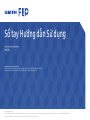 1
1
-
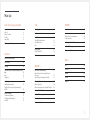 2
2
-
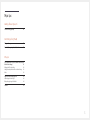 3
3
-
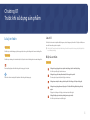 4
4
-
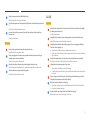 5
5
-
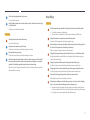 6
6
-
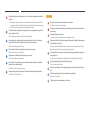 7
7
-
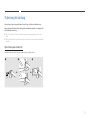 8
8
-
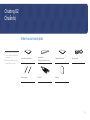 9
9
-
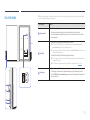 10
10
-
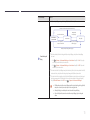 11
11
-
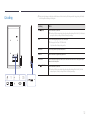 12
12
-
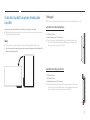 13
13
-
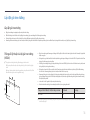 14
14
-
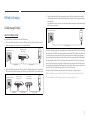 15
15
-
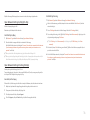 16
16
-
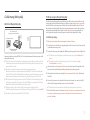 17
17
-
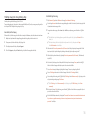 18
18
-
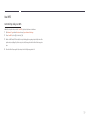 19
19
-
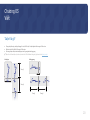 20
20
-
 21
21
-
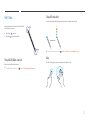 22
22
-
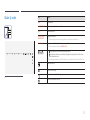 23
23
-
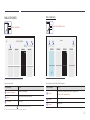 24
24
-
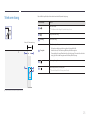 25
25
-
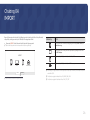 26
26
-
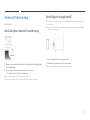 27
27
-
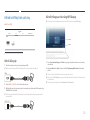 28
28
-
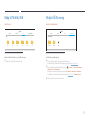 29
29
-
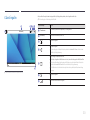 30
30
-
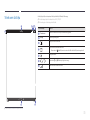 31
31
-
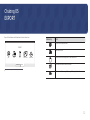 32
32
-
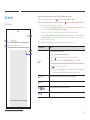 33
33
-
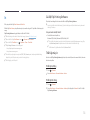 34
34
-
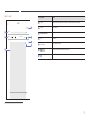 35
35
-
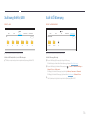 36
36
-
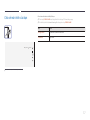 37
37
-
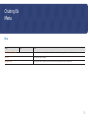 38
38
-
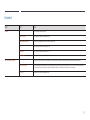 39
39
-
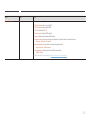 40
40
-
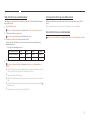 41
41
-
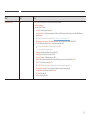 42
42
-
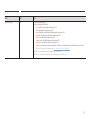 43
43
-
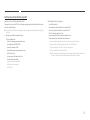 44
44
-
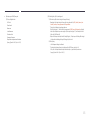 45
45
-
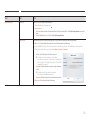 46
46
-
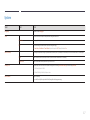 47
47
-
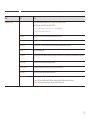 48
48
-
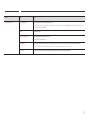 49
49
-
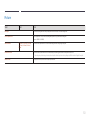 50
50
-
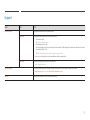 51
51
-
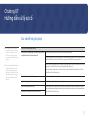 52
52
-
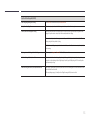 53
53
-
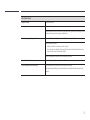 54
54
-
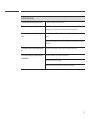 55
55
-
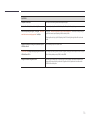 56
56
-
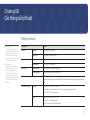 57
57
-
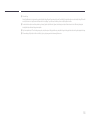 58
58
-
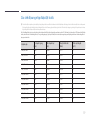 59
59
-
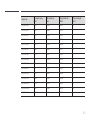 60
60
-
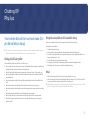 61
61
-
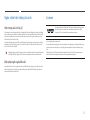 62
62
în alte limbi
- slovenčina: Samsung WM55H Používateľská príručka
Lucrări înrudite
-
Samsung WM55H Manual de utilizare
-
Samsung QB65H-TR Manual de utilizare
-
Samsung IW008R Manual de utilizare
-
Samsung IE015R Manual de utilizare
-
Samsung QB65H-TR Manual de utilizare
-
Samsung IC925H Manual de utilizare
-
Samsung DM75E-BR Manual de utilizare
-
Samsung S24E510C Manual de utilizare
-
Samsung DB10E-T Manual de utilizare
-
Samsung SAMSUNG WB35F Manual de utilizare